I går i guiden Hva skal jeg gjøre etter installasjon av Linux Mint 18 "Sarah", Jeg lærte dem hvordan de skulle tilpasse skrivebordet deres. Noe jeg ikke la inn i guiden, er hvordan jeg kan endre vårt Logg Screen (skjermen der vi skriver inn passordet vårt for å logge på) for en penere en. Personlig, for å matche min tilpasning, bruker jeg temaet Rund.
Hva er Round?
Er en startskjerm (påloggingsskjerm), designet spesielt for Linux Mint (selv om det skal fungere på en hvilken som helst distro), for Koen Hendrik, som er bygget ved hjelp av HTML, jQuery, CSS3 (for alle animasjoner) og MDM som skjermbehandling.
Tiene soporte para múltiples idiomas, múltiples sesiones y múltiples usuarios. También posee implementada funciones del sistema como apagar o reiniciar.
En el centro de la pantalla se ubica las imágenes de los usuarios, cuando se hace clic en un usuario, este se desliza a la izquierda revelando un cajón para introducir la contraseña. Si el usuario no tiene contraseña asociada se ingresa automáticamente.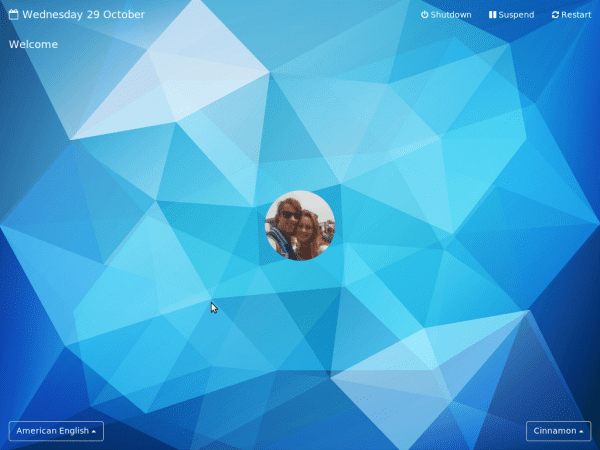
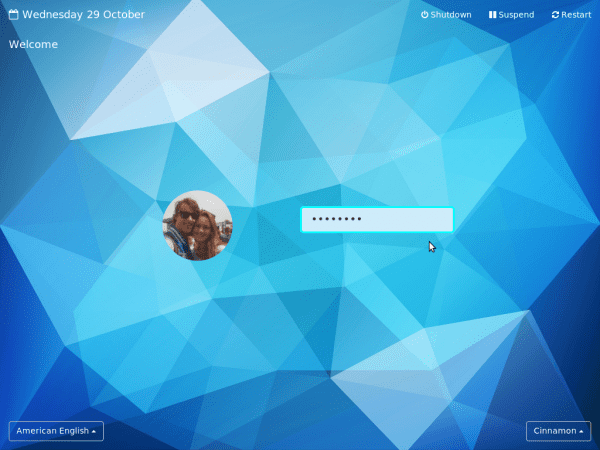
Runde funksjoner
En este Login Screen se destacan las siguientes características:
- Iniciar sesión con o sin contraseña.
- Foto de perfil del usuario.
- Cambio de sesión.
- Cambiar idioma
- Apagar / suspender / reiniciar
- Muestra fecha y hora.
- Muestra mensajes de error
Hvordan installere Round
For å installere Round må du følge følgende trinn, dette kan variere avhengig av distribusjon, disse ble testet på Linux Mint 18:
Vi setter MDM som standard
$ sudo dpkg-reconfigure mdm
Vi kloner Round i MDM-temakatalogen:
$ sudo git clone https://github.com/koenhendriks/mdm-login.git \ /usr/share/mdm/html-themes/Round
Vi åpner preferansepanelet og velger Round-temaet fra HTML-listen:
$ sudo mdmsetup
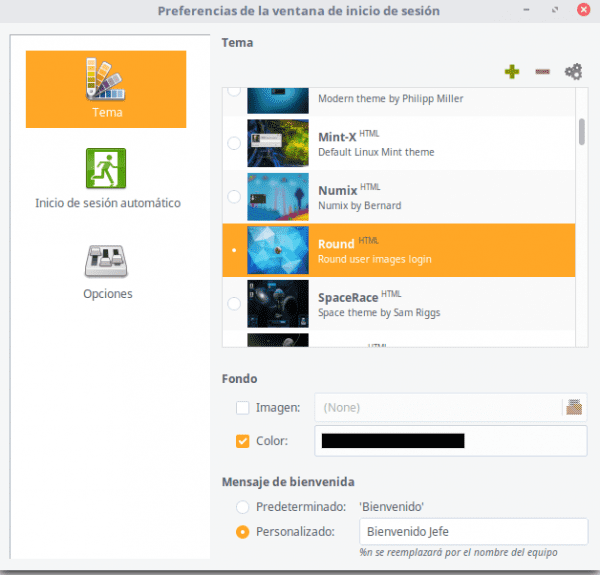
konfigurasjonsinnloggingsskjermbildet
Og klar når vi har vår personlige startskjerm, bør det bemerkes at det er viktig at brukeren har et tilknyttet bilde, for dette gå til Systeminnstillinger -> Administrasjon -> Brukere og grupper.
På samme måte hvis de brukte guiden vår Hva skal jeg gjøre etter installasjon av Linux Mint 18 "Sarah", installerer et av skriptene noen påloggingsskjermbilder, som du kan prøve og bruke.
PS: Bildene av påloggingsskjermen er fra skaperen av temaet (jeg har hatt problemer med å fange skjermlåsen) siden av en eller annen grunn ikke skriptet gjenkjenner skjermen.
Når jeg setter kommandoen «sudo git clone https://github.com/koenhendriks/mdm-login.git \ / usr / share / mdm / html-themes / Round »legger for mange argumenter og gjør ingenting mot meg. (bare lær meg hjelp av git-kommandoen)
Det samme skjedde med meg. Jeg tror at å fjerne \ etter repo url alt fungerer bra:
sudo git klon https://github.com/koenhendriks/mdm-login.git / usr / del / mdm / html-temaer / RoundD